Router sozlamalarini kompyuter yoki smartfondan qanday boshqarish mumkin?

Wi-Fi sozlamalarini o‘zgartirish, DLNA-serverini yoqish, tarmoqni sozlash yoki tezligini oshirish uchun boshqa kanalga o‘tish uchun yo‘riqnoma veb-interfeysiga o‘tishingiz kerak. Tajribasiz foydalanuvchilar uchun bu qiyin bo‘lishi mumkin, lekin aslida hamma narsa juda oddiy. Ushbu maqoladan har qanday yo‘riqnoma sozlamalariga kirishni o‘rganasiz.
Brauzer orqali sozlamalarga qanday kirish mumkin?
Jarayon juda oddiy, bundan tashqari, u turli ishlab chiqaruvchilarning marshrutizatorlarining deyarli barcha modellarida qo‘llaniladi.
- Router yoqilgan va kompyuterga tarmoq kabeli bilan ulangan bo‘lishi kerak. LAN portlaridan birini ulashingiz kerak (odatda sariq rangda belgilanadi, lekin rangga emas, balki belgiga qarang), WAN emas (bu provayderdan kabelni ulash uchun port).
- Keyinchalik, router manzilini bilish kerak. Routerni teskari tarafida manzil ko‘rsatilgan bo‘ladi. Ko‘pincha bu 192.168.1.1 yoki 192.168.0.1, ammo boshqa manzillar ham bo‘lishi mumkin. Masalan, Netis N1 routerida manzil: 192.168.1.254. Shuni esda tutingki, IP-manzil bilan bir qatorda ishlab chiqaruvchi Internet-saytga o‘xshash manzilni ko‘rsatishi mumkin - http://tplinklogin.net yoki boshqa.
- Istalgan brauzerni oching, manzil satriga qabul qilingan manzilni kiriting va Enter tugmasini bosing. Agar hamma narsa to‘g‘ri bajarilgan bo‘lsa, foydalanuvchi nomi va parolni kiritish shakli bilan oyna paydo bo‘ladi. Standart kirish ma’lumotlari routerning pastki qismidagi stikerda joylashgan. Odatda bu «admin» yoki «root», shuningdek, ikkalasining kombinatsiyasi.
- Login va parolni muvaffaqiyatli kiritgandan so‘ng, yo‘riqnoma sozlamalari ochilishi kerak. Har bir ishlab chiqaruvchi o‘z interfeysini yaratadi, shuning uchun veb-interfeys bilan ishlash tartibi sezilarli darajada farq qilishi mumkin.
Shuni ham yodda tutish kerakki, login va parol (Wi-Fi paroli emas, balki sozlamalarni kiritish ma’lumotlari) avvalroq o‘zgartirilishi mumkin edi. Agar kirish ma’lumotlari bo‘lmasa, marshrutizatorni zavod sozlamalariga qaytarishingiz kerak bo‘ladi. Qoida tariqasida, buning uchun router orqasida joylashgan reset tugmasini bosishingiz kerak. Internet sozlamalari qayta o‘rnatilishini unutmang. Agar provayder biron bir maxsus sozlashni talab qilsa, Internet ishlashni to‘xtatadi va tarmoqni sozlash kerak bo‘ladi.
Wi-Fi sozlamalarini qanday kiritish kerak
Ba’zida tarmoq kabelini ulashning iloji bo‘lmaganda, masalan, marshrutizator erishish qiyin bo‘lgan joyda yoki smartfon sozlamalariga kirishingiz kerak bo‘lganda paydo bo‘lishi mumkin. Bunday holda Wi-Fi orqali sozlamalarga ham kirishingiz mumkin, lekin tarmoqqa ulanish uchun parolni bilishingiz kerak.
Harakatlar algoritmi bir xil bo‘ladi: brauzerda router manzilini kiriting, so‘ngra foydalanuvchi nomi va parolni kiriting.
Routerni sozlash uchun mobil ilova
Ba’zi ishlab chiqaruvchilar o‘zlarining tarmoq uskunalari bilan ishlash uchun xususiy dasturlarni chiqaradilar. Misol uchun, Mercusys va TP-Link shunga o‘xshash dasturga ega (ular faqat ma’lum qurilmalar bilan ishlaydi, Mercusys va TP-Link moslik ro‘yxatiga qarang). Ular sozlamalarni o‘zgartirish, ulangan qurilma ro‘yxatini ko‘rish va boshqa shunga o‘xshash amallarni bajarish imkonini beradi. Biroq, ko‘pgina funksiyalar yo‘riqnoma veb-interfeysi orqali mavjud.
Shuningdek, Google Playda turli xil routerlar uchun ko‘plab ilovalarini topishingiz mumkin. Ishlab chiqaruvchining nomi bo‘yicha qidiring. Bunday ilovalar barcha routerlar bilan ishlamasligi mumkin.
Router ulanish nuqtasi yoki repiter rejimida bo‘lsa nima qilish kerak?
Router ko‘p funksiyali qurilmadir. U ulanish nuqtasi, repiter yoki tarmoq kaliti sifatida ishlatilishi mumkin.
Agar yo‘riqnoma, masalan, ulanish nuqtasi (LAN — LAN ulanishi) sifatida ishlayotgan bo‘lsa, uning DHCP serveri o‘chirilgan, shuning uchun yuqorida tavsiflangan algoritmdan foydalanib sozlamalarni kirita olmaysiz. Gap shundaki, ushbu rejimda marshrutizatorning IP-manzili boshqa qurilma - tarmoqda ulanish nuqtasi joylashgan boshqa router tomonidan beriladi. Bunday holda, sozlamalar umuman ochilmaydi yoki boshqa router sozlamalari ochiladi. Ushbu muammoning bir nechta yechimlari mavjud. Shunchaki yo‘riqnoma sozlamalarini qayta tiklashingiz mumkin. Bu muammoni qisman hal qiladigan oddiy usul.
Agar oldingi variant yordam bermasa, parametrlarni qo‘lda o‘rnatish mumkin. Windows holatida bu quyidagi tarzda amalga oshiriladi:
- Qidiruvdan «Prosmotr setevix podklyucheniy»ni toping yoki Win+R tugmalarini bosing va ncpa.cpl buyrug‘ini ishga tushiring.
- Qaysi ulanish (Wi-Fi yoki simli) ishlatilishiga qarab, sichqonchani o‘ng tugmasini bosib, tegishli tarmoq adapterining xususiyatlarini oching.
- «IP 4-versiya (TCP/IPv4)»ni tanlang va «Svoystva» tugmasini bosing.
- «Ispolzovat sleduyuщiy IP-adres»ni tanlang va ma’lumotlarni qo‘lda kiriting. «Osnovnoy shlyuz» maydoni marshrutizatorning standart manzilida yozilishi kerak (agar u o‘zgartirilmagan bo‘lsa). «IP manzil» maydonida - bir xil manzil, lekin boshqa oxirgi raqam o‘zgartiriladi. «Subnet Mask» maydoni avtomatik ravishda to‘ldiriladi.
- Shundan so‘ng sozlamalarni saqlang va standart manzildan foydalanib veb-interfeysga kirishga harakat qiling.
Shuni esda tutingki, ikkita routerni LAN — WAN sxemasiga muvofiq ulashingiz mumkin. Ya’ni, asosiy yo‘riqnoma kabeli ikkinchi routerning WAN’ga ulangan. Bunday holda, yo‘riqnoma asosiy rejimda ishlaydi, u faol DHCP serveriga ega va standart sxema bo‘yicha sozlamalarni kiritish mumkin.
To‘g‘ri, agar ikkala marshrutizator ham bir xil IP -manzilga ega bo‘lsa, u holda manzil ziddiyati yuzaga keladi. Shuning uchun, ulardan biri manzilni o‘zgartirishga majbur bo‘lishi kerak, keyinchalik u veb-interfeysga kirish uchun ishlatiladi.











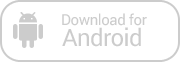
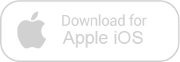
Izoh qoldirish uchun saytda ro'yxatdan o'ting
Kirish
Ijtimoiy tarmoqlar orqali kiring
FacebookTwitter